GPU na 0 je pogosta težava v računalniku, ki jo je mogoče odpraviti v hipu
- GPU na 0 lahko povzročijo zastareli grafični gonilniki.
- Težava lahko izvira tudi iz ozkega grla procesorja.
- Eden najboljših načinov za rešitev te napake je prisilna uporaba GPE.

XNAMESTITE TAKO, DA KLIKNETE NA PRENOS DATOTEKE
Ta programska oprema bo poskrbela, da bodo vaši gonilniki vedno delovali in vas tako zaščitili pred običajnimi računalniškimi napakami in okvarami strojne opreme. Zdaj preverite vse gonilnike v treh preprostih korakih:
- Prenesite DriverFix (preverjena datoteka za prenos).
- Kliknite Zaženi skeniranje za iskanje vseh problematičnih gonilnikov.
- Kliknite Posodobite gonilnike da dobite nove različice in se izognete okvaram sistema.
- DriverFix je prenesel 0 bralcev ta mesec.
Uporaba GPE pri 0 je ena od številnih napak, ko ima vaša naprava težavo. GPE obravnava intenzivne grafične aplikacije in procese za zmanjšanje obremenitve CPE.
Če ti procesi ne uporabljajo GPE, lahko pride do ozkega grla. Ker preobremenitev procesorja nikoli ni dobra stvar za delovanje sistema. To lahko privede do padca FPS, pregrevanja procesorja in še veliko več.
Da bi ta GPE popravili na 0 %, smo v tem članku zbrali različne rešitve za odpravljanje težav. Za optimalne rezultate dosledno sledite korakom.
Zakaj je poraba GPU 0?
To težavo lahko povzroči veliko stvari. Spodaj pa bomo identificirali najpogostejše vzroke:
- Težave z gonilniki: Najpogostejši vzrok te težave so težave z gonilniki GPE. Zmogljivost GPE se lahko drastično zmanjša, če so gonilniki poškodovani ali zastareli.
- Sistem, ki uporablja CPE integriran GPU: CPE ima poleg namenske GPE vedno integrirano vgrajeno GPE. Tako bo včasih sistem uporabljal ta GPE, kar lahko povzroči preobremenitev CPE. Zato bo namenska grafika neuporabna in nefunkcionalna.
- ozko grlo: CPE je namenjen zagotavljanju podatkov za obdelavo GPE. Če pa je GPE premočan za CPE, lahko to povzroči ozko grlo v delovanju.
- Vpliv aplikacij tretjih oseb: Aplikacije, kot so protivirusne in druge, pogosto posegajo v procese v sistemu. Zato lahko motijo GPE in povzročijo težavo GPE pri 0.
- Težave, povezane z igro: Nekatere igre niso dobro optimizirane za kombinacijo CPE in namenske grafike. Zato se hranijo samo s procesorjem. Zato GPE postane neaktiven.
Kako popravim uporabo GPU 0?
1. Onemogočite aplikacije drugih proizvajalcev, ki so aktivne v ozadju
- V iskalno vrstico Windows vnesite msconfig, in odprto Konfiguracija sistema.
- V zavihku Storitve označite Skrij polje vseh Microsoftovih storitev.

- Kliknite Onemogoči vse da onemogočite vse aktivne storitve tretjih oseb.
2. Posodobite gonilnike zaslona
- Pritisnite Windows + R tipke za zagon Zaženi pogovorno okno in vnos devmgmt.msc.
- Poišči Adapterji zaslona in jih razširite.
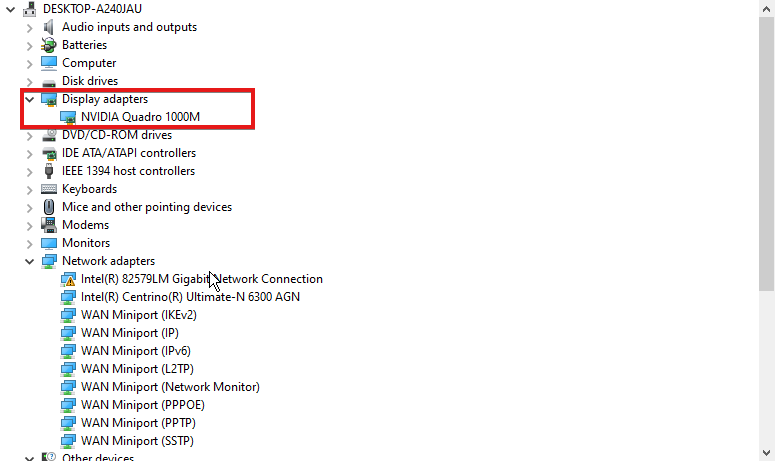
- Desni klik na GPE naprava in izberite Posodobite gonilnik.
- Izberite Samodejno iskanje gonilnikov.
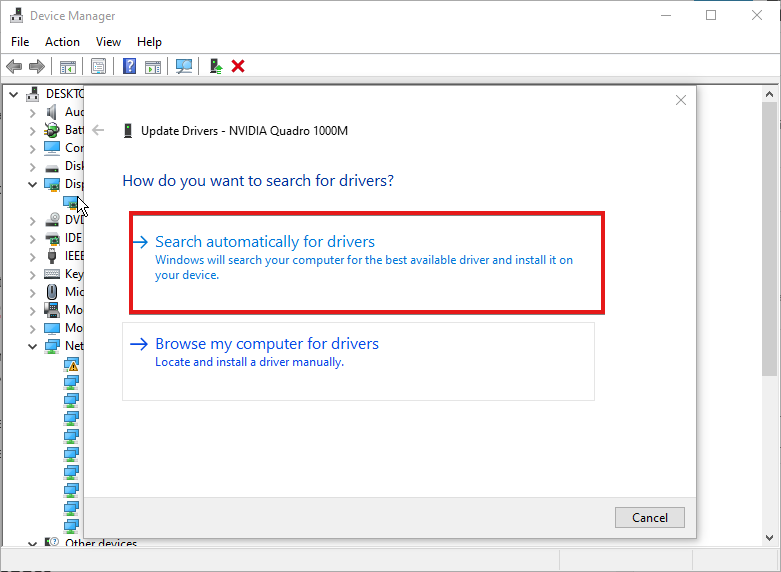
Težavo GPE pri 0 % bi morali odpraviti s posodobitvijo gonilnika. Druga možnost je, da uporabite DriverFix za prenos vseh najnovejših gonilnikov za vaš računalnik, ne da bi se obremenjevali z ročnimi prenosi.

DriverFix
Optimizirajte svoj računalnik s samo skeniranjem, tako da posodobite vse gonilnike.
3. Prilagodite nastavitve grafične kartice
- Desni klik na namizje in izberite Nadzorna plošča Nvidia.
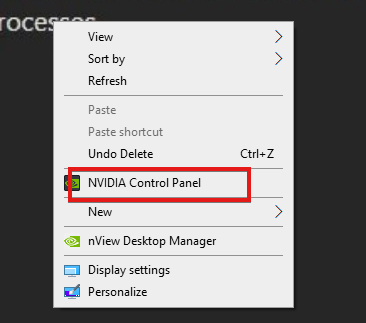
- Kliknite Uporabi Napredne nastavitve 3D slike, prilagoditi nastavitve slikein kliknite Pelji me tja.
- spremeniti CUDA-GPE do Vse in uredite Način nizke zakasnitve do Vklopljeno.
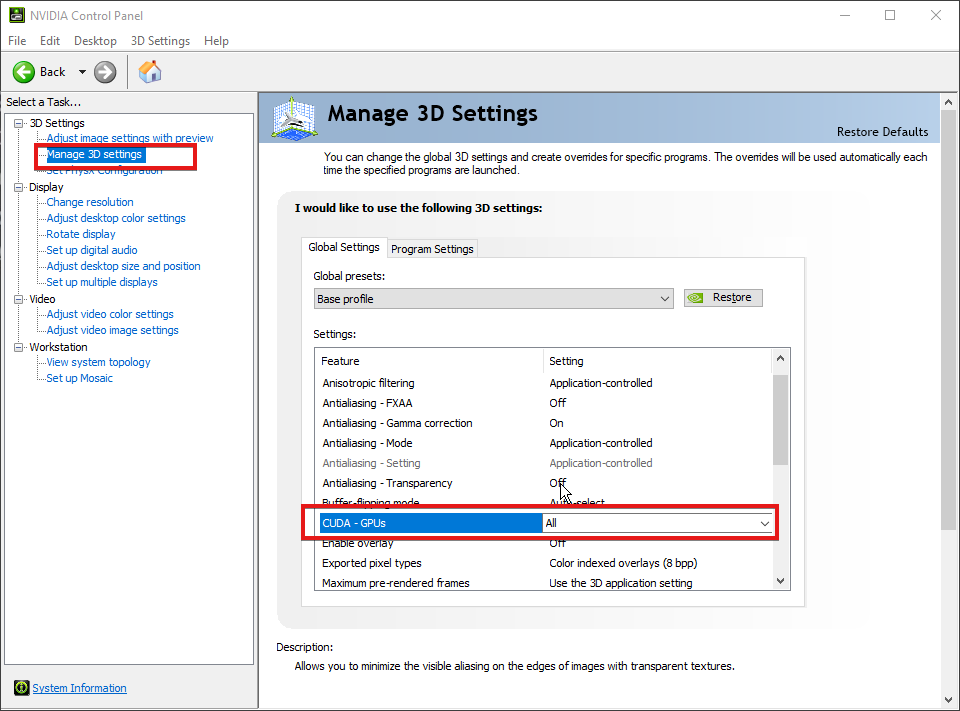
- Spodaj Upodabljanje OpenGL, izberite GPU.
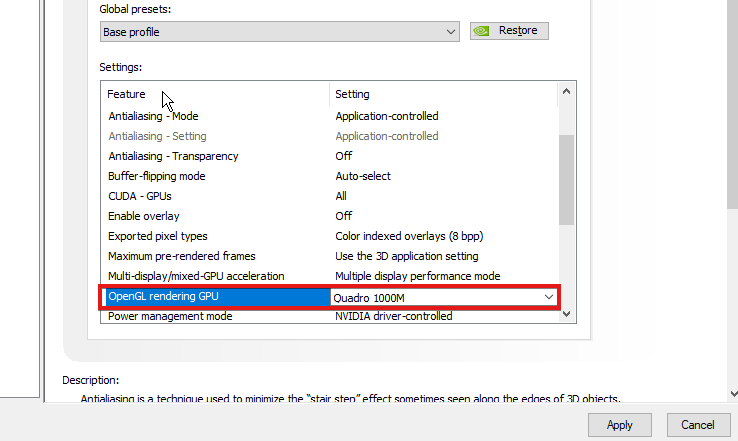
- spremeniti Način upravljanja z energijo raje največja zmogljivost.
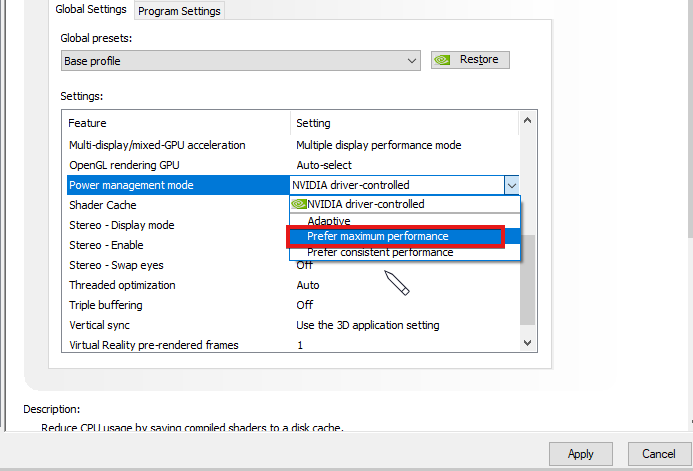
- Prilagodite kakovost filtriranja teksture do visokozmogljivo in vklopite Shader Cache.
- Ko prilagodite vse te nastavitve, kliknite uporabiti.
To so osnovne nastavitve, ki lahko vplivajo na uporabo zmogljivosti. Prilagoditev vseh teh bi morala odpraviti težavo GPE pri 0 %.
4. Spremenite grafične nastavitve BIOS-a
- Vklopite računalnik in pritisnite f10, F12, f2, oz DEL za nalaganje BIOS.
- Iskanje a primarni grafični adapter ali vgrajeni VGA.
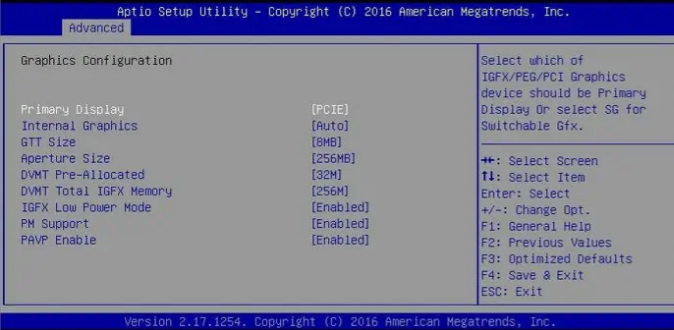
- Spremenite ga iz Avto do vaš GPE.
Čeprav je to zadnja možnost, pazite, da ne posegate v BIOS, razen če veste, kaj storiti.
5. Prilagodite zagonske nastavitve v upravitelju opravil
- Pritisnite Ctrl + premik + ESC za zagon Okno upravitelja opravil.
- Izberite Zagonski zavihek.
- Poiščite vse aplikacije drugih proizvajalcev in jih onemogočite.
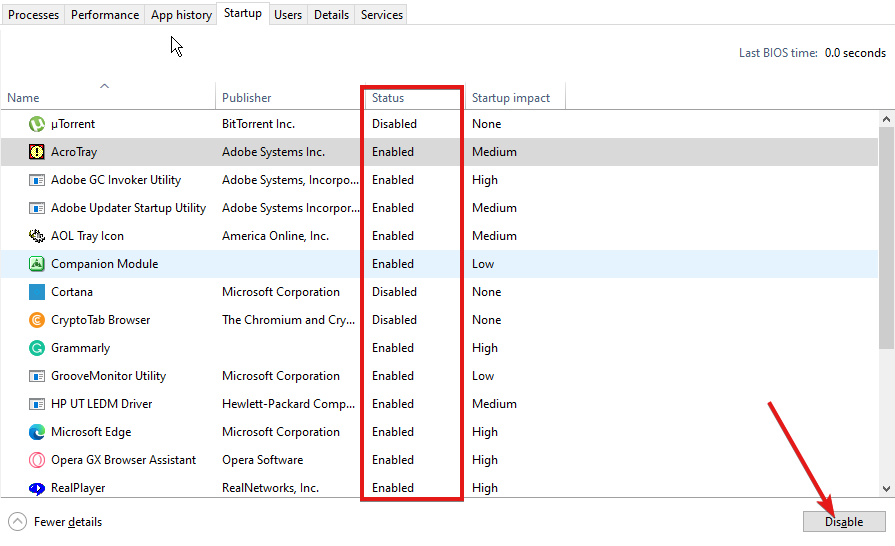
- Znova zaženite računalnik.
Strokovni nasvet:
SPONZORIRANO
Nekaterih težav z osebnim računalnikom je težko rešiti, zlasti ko gre za poškodovana skladišča ali manjkajoče datoteke Windows. Če imate težave pri odpravljanju napake, je vaš sistem morda delno pokvarjen.
Priporočamo, da namestite Restoro, orodje, ki bo skeniralo vaš stroj in ugotovilo, v čem je napaka.
Klikni tukaj za prenos in začetek popravljanja.
Vse aplikacije drugih proizvajalcev, ki preprečujejo delovanje vaše GPE, bodo onemogočene v ozadju. Zato bo napaka nizke porabe GPU odpravljena.
Zakaj je med igranjem iger poraba moje GPU 0?
Razmislite o teh dveh možnostih:
- Ozko grlo procesorja: Če je GPE premočan za CPE, morda ne bo obdelal dovolj podatkov, ki bi dopolnili potrebe GPE. Zato lahko GPE postane nefunkcionalen.
- Igra morda ni optimizirana za uporabo GPE in CPE: Zato lahko uporablja integriran GPE v CPE. Zaradi tega bi bile namenske grafične kartice neuporabne.
- Kako hitro ponastaviti vaš GPE z bližnjično tipko/brezžično tipko
- Varnostno kopiranje sistema Windows ni uspelo s kodo napake 0x8078011e [Popravek]
- 0xc1900401: Kaj je ta napaka in kako jo popraviti
Kako vsilim uporabo GPE?
- Pritisnite Windows + jaz tipke za zagon Aplikacija za nastavitve.
- Pojdi do Sistem > Zaslon.
- Poišči Povezane nastavitvein izberite Grafika.
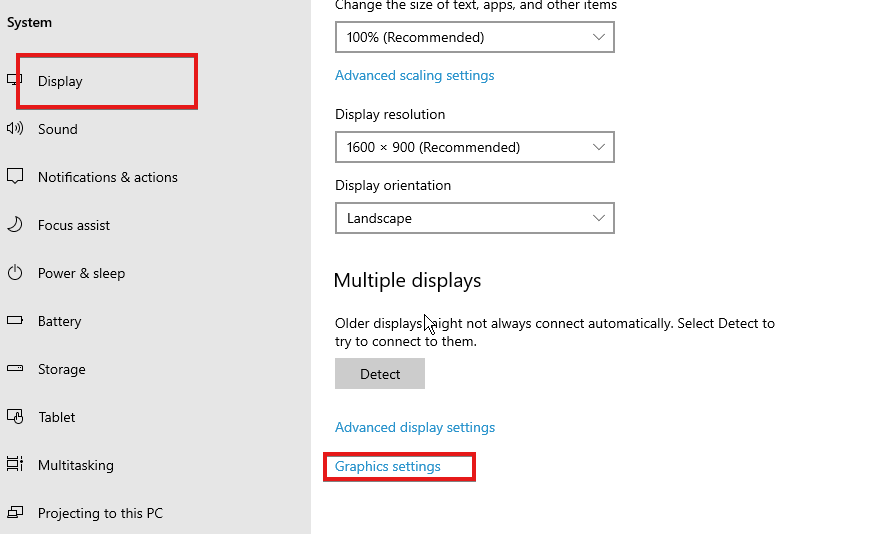
- Izberite aplikacija s seznama in kliknite Opcije.
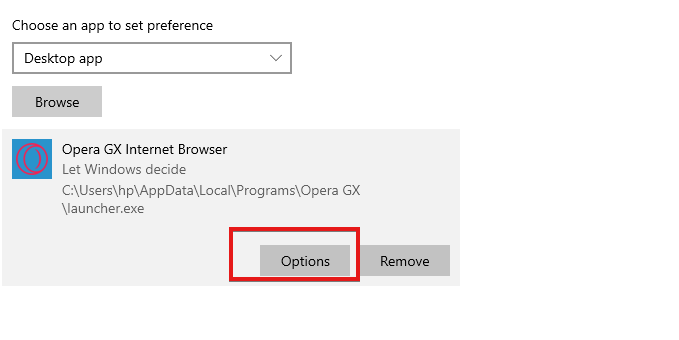
- Izberite Visokozmogljivoin kliknite Shrani.
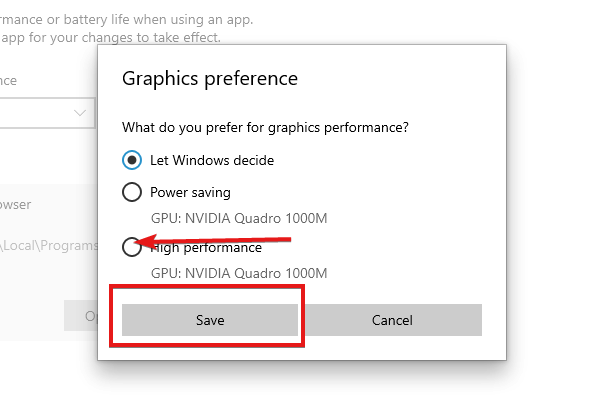
Kako preklopim s CPE na GPE?
- Vklopite računalnik in pritisnite f10, F12, f2, oz DEL za nalaganje BIOS.
- Iskanje a primarni grafični adapter ali vgrajeni VGA.
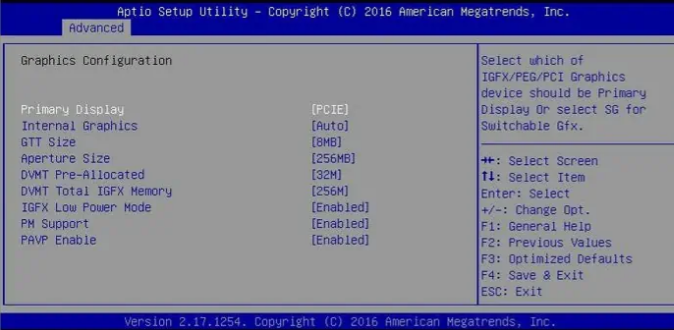
- Spremenite ga iz Avto do vaš GPE.
To so načini za odpravljanje težav z GPE pri 0. Čeprav težava ni pogosta, to ne pomeni, da se morda ne boste srečali z njo. Zato je lahko koristno opremiti se z znanjem.
Če imate težave z visoka poraba procesorja in nizka poraba grafičnega procesorja, se lahko naučite, kako jih popraviti, tako da preverite naš vodnik tukaj.
Nadalje, če vaš Pomnilnik GPE je poln, imamo tudi vodnik o tem. Podobno, če naletite na težavo, si lahko ogledate Visoka poraba grafičnega procesorja upravitelja namizja Windows v sistemu Windows 10/11.
Pustite svoja vprašanja in predloge spodaj v razdelku za komentarje. Radi bi slišali od vas.
Imate še vedno težave? Popravite jih s tem orodjem:
SPONZORIRANO
Če zgornji nasveti niso rešili vaše težave, se lahko vaš računalnik sooči z globljimi težavami s sistemom Windows. Priporočamo prenos tega orodja za popravilo računalnika (ocenjeno odlično na TrustPilot.com), da jih preprosto obravnavate. Po namestitvi preprosto kliknite Zaženi skeniranje in nato pritisnite na Popravi vse.


